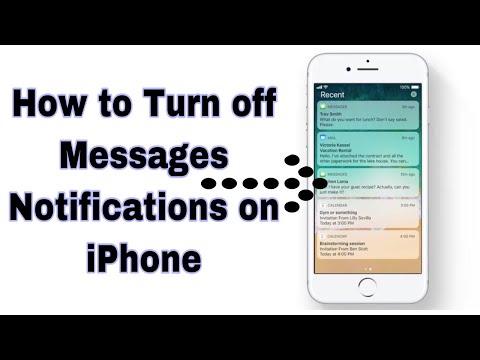यह wikiHow आपको सिखाता है कि कैसे एक वर्चुअल प्राइवेट नेटवर्क को इनेबल और सेट किया जाए - जो आपको गुमनाम रूप से इंटरनेट का उपयोग करने की अनुमति देता है - आपके iPhone की सेटिंग्स के भीतर से।
कदम

चरण 1. अपने iPhone की सेटिंग खोलें।
"सेटिंग्स" आपकी होम स्क्रीन में से एक पर ग्रे कॉग आइकन है (यह आपके होम स्क्रीन में से एक पर "यूटिलिटीज" नामक फ़ोल्डर में भी हो सकता है)।
- अपने iPhone के साथ किसी VPN से कनेक्ट करने के लिए, आपको पहले अपने सिस्टम व्यवस्थापक से संपर्क करना होगा और कॉन्फ़िगरेशन सेटिंग्स के लिए पूछना होगा।
- यदि आपका आदर्श वीपीएन कार्यस्थल नेटवर्क पर चलता है, तो आपको एक पर्यवेक्षक से कॉन्फ़िगरेशन सेटिंग्स के लिए पूछना चाहिए।

चरण 2. सामान्य टैप करें।

चरण 3. वीपीएन तक स्क्रॉल करें और इसे टैप करें।

चरण 4. चुनें वीपीएन कॉन्फ़िगरेशन जोड़ें।

चरण 5. प्रकार चुनें।
यह स्क्रीन के शीर्ष पर है।

चरण 6. एक कनेक्शन प्रकार का चयन करें।
यह आपके नेटवर्क कॉन्फ़िगरेशन द्वारा निर्धारित किया जाएगा। आपके उपलब्ध कनेक्शन प्रकारों में निम्नलिखित विकल्प शामिल हैं:
- आईकेईवी2
- आईपीएससेक
- L2TP
- PPTP (iPhone 7 पर शामिल नहीं)

चरण 7. <कॉन्फ़िगरेशन जोड़ें टैप करें।
यह आपकी स्क्रीन के ऊपरी बाएँ कोने में है।

चरण 8. प्रासंगिक क्षेत्रों में अपने वीपीएन की जानकारी टाइप करें।
आपके द्वारा उपयोग किए जा रहे कनेक्शन के प्रकार और आपके सिस्टम व्यवस्थापक की कॉन्फ़िगरेशन सेटिंग्स के आधार पर, इसमें निम्न में से कुछ या सभी जानकारी शामिल होगी:
- विवरण
- सर्वर
- लेखा
- पासवर्ड

चरण 9. एक प्रॉक्सी सेटिंग चुनें।
यदि आपका वीपीएन प्रॉक्सी नेटवर्क का उपयोग करता है--अर्थात, आपके अपने से अलग नेटवर्क जो आपके आईपी पते को छिपाने के लिए उपयोग किया जाता है--आपको अपनी स्क्रीन के नीचे निम्न विकल्पों में से एक को टैप करना होगा:
- मैनुअल - यह विकल्प आपको अपने प्रॉक्सी के लिए सर्वर, पोर्ट और प्रमाणीकरण प्राथमिकताओं को कॉन्फ़िगर करने की अनुमति देता है।
- स्वतः - यदि आपके पास अपने चुने हुए प्रॉक्सी के लिए विशिष्ट वेब पता है, तो आप इसे इस विकल्प के "URL" अनुभाग में पेस्ट कर सकते हैं।

चरण 10. पूर्ण का चयन करें।
यह आपकी स्क्रीन के ऊपरी दाएं कोने में है। आपका वीपीएन अब कॉन्फ़िगर किया जाना चाहिए और चालू करने के लिए तैयार होना चाहिए।